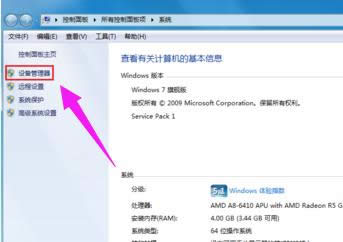电脑usb接口不能用,本文教您电脑usb接口不能用怎样办
发布时间:2019-07-10 文章来源:xp下载站 浏览: 70
|
Windows 7,中文名称视窗7,是由微软公司(Microsoft)开发的操作系统,内核版本号为Windows NT 6.1。Windows 7可供家庭及商业工作环境:笔记本电脑 、平板电脑 、多媒体中心等使用。和同为NT6成员的Windows Vista一脉相承,Windows 7继承了包括Aero风格等多项功能,并且在此基础上增添了些许功能。 USB接口是电脑不可缺少的接口,不但可以插U盘传输数据,还可以插手机充电,而有时候我们在使用usb的时候,提示错误,usb不能用的问题,有时候体现在不能使用usb鼠标,有时候不能使用usb键盘,有时候不能使用u盘,所以我们要怎么解决呢?下面,小编给大家带来了电脑usb接口不能用的解决图文。 U盘连接电脑USB接口时没反应,无法设置设备。电脑出现这样的情况,也是经常遇到的事情。最近,Win7系统的用户。在使用U盘连接电脑USB接口时,提示无法识别设备,导致U盘不能使用。怎么办?下面,小编教大伙该怎么去解决电脑usb接口不能用。 电脑usb接口不能用怎么办 右键点击桌面上“计算机”(xp系统我的电脑),弹出弹框,左键点击“属性”按钮。
电脑图解详情-1 在打开的页面左侧,鼠标点击选中的“设备管理器”。
接口不能用图解详情-2 在“设备管理器”中,双击红框中选中的“通用串行总线控制器”按钮。
接口不能用图解详情-3 点开后,我们发现有很多USB选项,只要带有USB字样的都是。每一个都要点开。
usb接口图解详情-4 点开其中一个后,我发现这个设备状态是禁用的,鼠标左键点击“启用设备”字样。
usb接口图解详情-5 弹出向导后,鼠标点击框中的“下一步”
usb接口图解详情-6 然后就会提示windows成功启用了该设备,点击完成。记得每一个USB都这样检查一遍。
usb接口图解详情-7 在有些USB属性的“电源管理”,把允许计算机关闭设备前面的对勾点击一下去掉,点击确定,重启。USB可恢复使用。
usb图解详情-8 以上就是电脑usb接口不能用的处理技巧。 Windows 7简化了许多设计,如快速最大化,窗口半屏显示,跳转列表(Jump List),系统故障快速修复等。Windows 7将会让搜索和使用信息更加简单,包括本地、网络和互联网搜索功能,直观的用户体验将更加高级,还会整合自动化应用程序提交和交叉程序数据透明性。 |
相关文章
本类教程排行
系统热门教程
本热门系统总排行